Grass Valley EDIUS Neo 3 Benutzerhandbuch
Seite 464
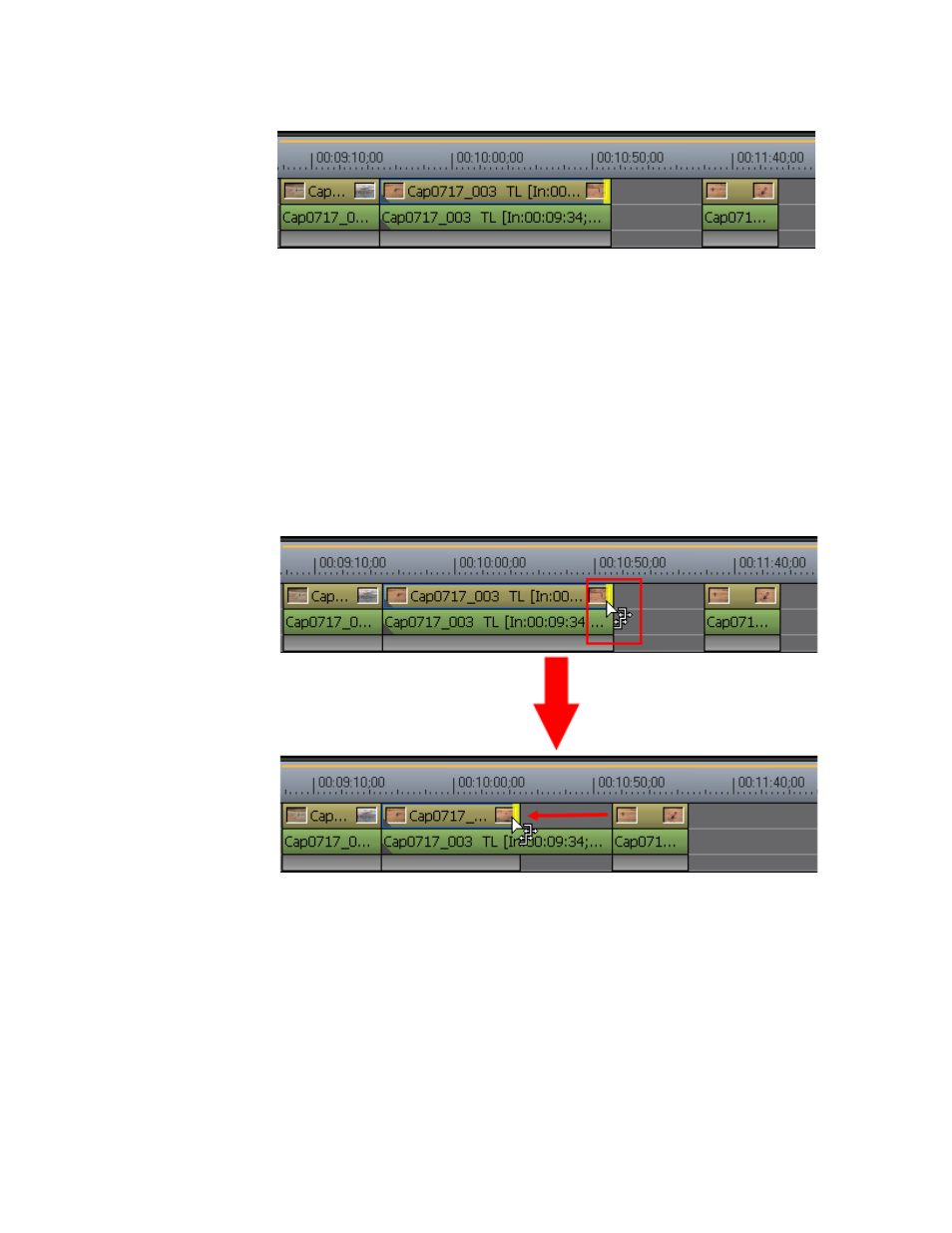
462
EDIUS NEO — Referenzhandbuch
Abschnitt 5 — Arbeiten mit der Timeline
Abbildung 481 Split-Trimmen am Ende des Clips
2.
Verschieben Sie den Cursor zum Bearbeitungspunkt.
Die Form des Mauszeigers ändert sich (siehe
).
3.
Ziehen Sie den Cursor nach links oder rechts, um den Clip am
Endpunkt zu trimmen.
Hinweis: Sie können eine Feinanpassung in Einheiten von einem oder zehn Bildern
vornehmen, indem Sie die Trimmen-Schaltflächen im Trimmen-Fenster oder
die entsprechenden Tastaturkürzel verwenden. Weitere Informationen finden
Sie unter
Schaltflächen für das Arbeiten im Trimmen-Modus auf Seite 447
Abbildung 482 Split-Trimmen
Alternative Methode:
1.
Halten Sie die Taste [
Alt
] gedrückt und klicken Sie an den Anfang (In-
Punkt) oder das Ende (Out-Punkt) des Video- oder Audioanteils eines
Clips.
2.
Bewegen Sie den Timeline-Cursor an die Position, an der der Clip
getrimmt werden sollte.